| Программа "АвтоДилер" - справочная система. Перейти на сайт autodealer.ru | |
Прайс-листы |
Содержание



|
| Программа "АвтоДилер" - справочная система. Перейти на сайт autodealer.ru | |
Прайс-листы |
Содержание



|
"Прайс-листы" предназначены для хранения перечня прайс-листов, зарегистрированных в системе. Список прайс-листов доступен из раздела "Товары" окна добавления/правки счета на оплату, раздела "Товары" окна добавления/правки расходной накладной, раздела "Товары" окна добавления/правки заказ-наряда и представляет собой перечень прайс-листов, по которым выполняется расчет стоимости реализуемых товаров.
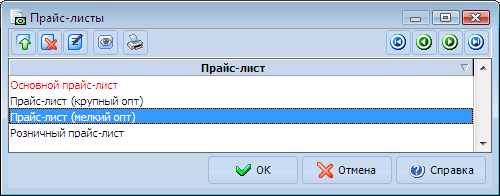
Набор операций, доступных для прайс-листов, представлен кнопками на панели инструментов, находящейся в верхней части окна. Все основные операции продублированы горячими клавишами, которые указаны на всплывающей подсказке кнопки. Контекстное меню таблицы "Прайс-листы" также дублирует основные операции (его вызов выполняется при нажатии на таблицу правой клавишей мыши).
Для удобства предусмотрена возможность именования колонок прайс-листа, причем у каждого прайс-листа может быть свой собственный набор имен для колонок. Имена колонок можно будет видеть, например, при реализации товаров со склада через расходную накладную или другой подобный расходный документ.
Наценка по умолчанию для каждой колонки прайс-листа позволяет быстро осуществить переоценку товара.
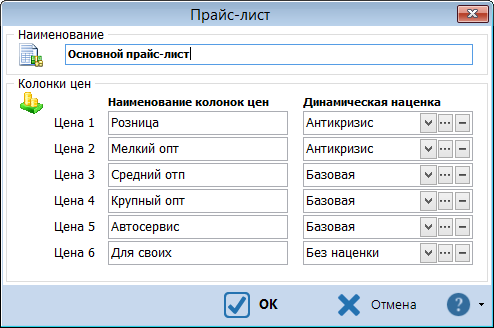
Система предоставляет возможность устанавливать скрытые прайс-листы и прайс-лист по умолчанию. В диалоговом окне "Прайс-листы" доступны операции добавления, редактирования, удаления. Операции добавления, редактирования выполняются через окно правки прайс-листа.
По каждому прайс-листу в системе хранится следующая информация (жирным выделены обязательные для заполнения поля):
•Наименование прайс-листа;
•Список товаров прайс-листа;
•Признак прайс-листа по умолчанию;
•Признак скрытого прайс-листа.
В верхней части диалогового окна "Прайс-лист" представлен список всех не скрытых прайс-листов, зарегистрированных в системе, с возможностью добавления нового, правки существующего и удаления текущего прайс-листа.
В левой части окна диалогового окна "Прайс-лист" представлена древовидная структура, состоящая из групп и подгрупп, предназначенная для структуризации товаров текущего прайс-листа (см. "Древовидная структура").
В табличной части диалогового окна "Прайс-лист" представлен список товаров текущего прайс-листа с возможностью добавления новых товаров в прайс-лист, удаления потерявших актуальность товаров из прайс-листа и правки существующих товаров в прайс-листе.
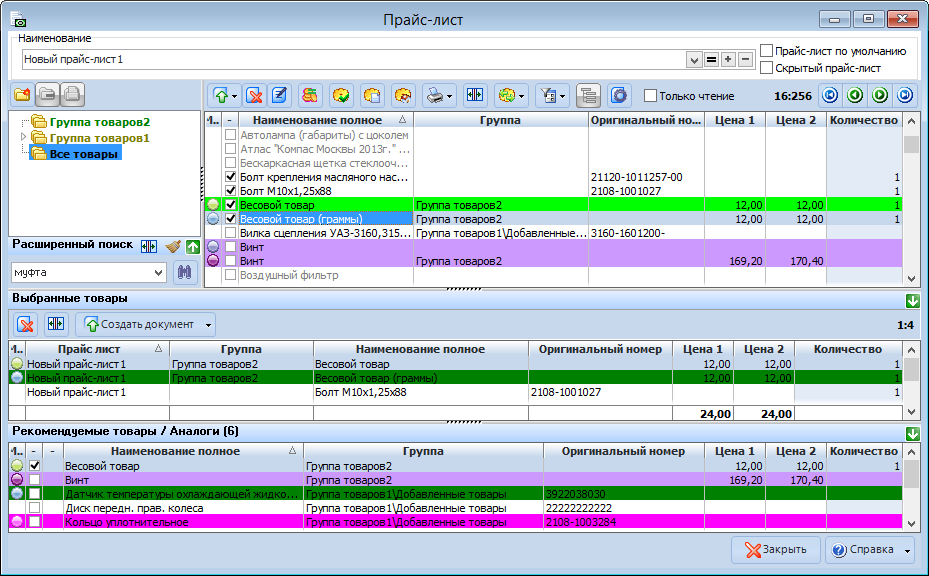
В прайс-листе доступна операция поиска товаров по заданным критериям поиска. Для этого в строку поиска, расположенную под древовидной структурой разделов прайс-листа, вводят данные, которые необходимо найти в наименовании, коде, оригинальном номере, номере производителя или штрих-коде товаров прайс-листа. После нажатия кнопки "Поиск", система выполняет поиск товаров из всех разделов, удовлетворяющих установленным условиям поиска. Если такие товары были найдены, то в древовидной структуре создается раздел "Найденные товары", в который система размещает все товары, удовлетворяющие условиям поиска. Такая возможность позволяет пользователю работать непосредственно со списком найденных системой товаров.
Дополнительно присутствует возможность "Расширенного поиска", в котором Вы можете использовать логические связки и задавать сразу несколько условий поиска. Также Вы можете настроить колонки, в которых следует и в которых не следует производить поиск. Важно иметь в виду, что при включенной колонке "Примечание" время поиска увеличивается в несколько раз.
![]() В прайс-листе доступна операция считывания сканером значения штрих-кода с товара, на котором прикреплен стикер со штрих-кодом. В этом случае, система заполняет строку поиска считанным значением штрих-кода и автоматически выполняет поиска товаров в текущем прайс-листе по строке поиска в соответствии с правилами поиска, описанными выше.
В прайс-листе доступна операция считывания сканером значения штрих-кода с товара, на котором прикреплен стикер со штрих-кодом. В этом случае, система заполняет строку поиска считанным значением штрих-кода и автоматически выполняет поиска товаров в текущем прайс-листе по строке поиска в соответствии с правилами поиска, описанными выше.
Список товаров прайс-листа представляет собой перечень номенклатурных единиц с установленными для них характеристиками. Товары в прайс-лист могут быть добавлены из справочника "Номенклатура", со склада (см. диалоговое окно "Распределение товаров по складам"). В указанных местах хранения данных нужные товары отмечаются "галочками" и при нажатии кнопки "ОК" система выполняет их добавление в текущую группу редактируемого прайс-листа. При этом выполняется проверка наличия добавляемых товаров на складе. Товары, отсутствующие на складе, выделяются цветом, характерным для скрытых записей.
Товары могут быть добавлены в прайс-лист автоматически, исходя из их наличия в приходных накладных и отсутствия в прайс-листе. Такая возможность реализуется путем выбора в выпадающем меню кнопки "Добавить" пункта "Добавить товары согласно приходам". В этом случае система сканирует все приходные накладные, проверяя наличие товаров, указанных в приходных накладных, в текущем прайс-листе. Если товар отсутствует в прайс-листе, то система добавляет его в прайс-лист с нулевыми ценами. Такая возможность позволяет автоматизировать процесс заполнения прайс-листа товарами, поступившими на склады предприятий.
В системе существует возможность установки режима отображения товаров, имеющихся в наличии на складе. При установке этого режима (через кнопку на панели инструментов или пункт контекстного меню) система будет отображать в табличной части диалогового окна только имеющиеся на складе товары.
![]() Товар может быть добавлен в прайс-лист только один раз, то есть, в одном прайс-листе каждый товар может быть представлен только в одном экземпляре.
Товар может быть добавлен в прайс-лист только один раз, то есть, в одном прайс-листе каждый товар может быть представлен только в одном экземпляре.
Рекомендуемые товары / Аналоги.
В интернет-магазинах есть удобная функция, "с этим товаром приобретали еще и...". В данном окне есть такая возможность. Клиент у Вас приобретает какой-либо товар и программа автоматически, на основании предыдущих продаж, показывает Вам еще несколько товаров, которые актуальны к выбранному. Например, Вы заказываете масло, а Вам рекомендуют приобрести еще и фильтр.
Также в данной таблице Вы можете видеть аналоги текущего товара. Аналоги отмечены "зеленой стрелочкой".
Операция удаления товаров из прайс-листа выполняется указанием одного или нескольких товаров, которые необходимо удалить, и активации операции удаления через кнопку на панели инструментов или через соответствующий пункт контекстного меню, вызов которого выполняется при нажатии на таблицу правой клавишей мыши.
Операция правки товара сводится либо к правке соответствующей номенклатурной единицы (см. окно добавления/правки номенклатуры), либо к правке цен товара. Настройка цен товара выполняется через окно "Ценообразование", вызов которого выполняется через соответствующую кнопку панели инструментов, расположенную в верхней части окна добавления/правки прайс-листа, или соответствующий пункт контекстного меню таблицы товаров прайс-листа.
Рассчитать цену товара можно с учетом следующих параметров, представленных системой:
•Перечень предприятий, которыми был оприходован указанный товар (см. раздел "Товары" окна добавления/правки приходной накладной). В таблице представлена следующая информация по ценам:
oпервая цена - система выбирает стоимость товара из самого раннего приходного документа с этим товаром, который был зарегистрирован в системе;
oминимальная цена - система выбирает минимальную стоимость товара из всех приходных документов с этим товаров, которые были зарегистрированы в системе;
oсредняя цена - система выбирает среднее значение цены среди всех цен товара во всех приходных документах, которые были зарегистрированы в системе;
oмаксимальная цена - система выбирает максимальную стоимость товара из всех приходных документов с этим товаров, которые были зарегистрированы в системе;
oпоследняя цена - система выбирает стоимость товара из самого позднего приходного документа с этим товаром, который был зарегистрирован в системе;
•Учитывать только остатки - цены, представленные выше в таблице, корректируются с учетом/без учета приходных документов, по которым указанный товар был полностью списан;
•Ценообразование - система предлагает следующие настройки для расчета стоимости товара:
oВыбор наценки. Три варианта определения наценки. Наценка может быть выбрана из наценки, указанной для колонок прайс-листа. Наценка, указанная в карточке товара. И наценка из колонок прайс-листа, если наценка не указана в карточке товара.
oРассчитать цены на основании цен прихода - система подставляет в качестве расчетной цены стоимость, указанную двойным нажатием мыши в нужной ячейке таблицы, содержащей сводные данные по стоимости товара. Например, необходимо в качестве расчетной цены принять максимальную стоимость товара, приходы по которому зарегистрированы на предприятии "АвтоЦентр". Тогда в таблице сводных данных по стоимости товара, выбираем колонку "Макс." (то есть, максимальная стоимость товара) и двойным щелчком мыши на ячейке, являющейся пересечением строки "АвтоЦентр" и колонки "Макс.", выбираем в качестве расчетной цены товара максимальную стоимость товара на предприятии "АвтоЦентр". Расчетная цена может быть установлена пользователем вручную. При нажатии на кнопку "Расчет" система рассчитает цены товара по расчетной цене с применением процентных надбавок.
oРассчитать с фиксированной наценкой - система предоставляет возможность применить фиксированную наценку (сумму) к рассчитанной "Новой цене" товара. Для этого нужно указать нужную сумму и нажать кнопку "Расчет".
oРассчитать по коэффициенту к текущим ценам - система предоставляет возможность применить коэффициент к рассчитанной "Новой цене" товара. Для этого нужно указать нужный коэффициент и нажать кнопку "Расчет".
oПравила округления - система рассчитывает цену товара с применением указанных правил округления.
•Цены - рассчитанные системой цены товара с применением процентных надбавок. Кнопка "Вернуть текущие цены" позволяет отменить текущее изменение цены и установить начальное состояние цен.
•Навигация - кнопки панели "Навигация" позволяют перемещаться между товарами выбранного для правки ценообразования набора данных, сохраняя или не сохраняя при этом изменения цен товаров. Рассчитать цены для группы товаров можно также рассчитав цену для первого товара из группы (задав тем самым правило рассчета цен для товаров этой группы), а затем применив это правило к остальным товарам из группы. Применить правило можно, нажав кнопку "АвтоПереоценка" или выбрав соответствующий пункт выпадающего меню "Подтвердить и далее".
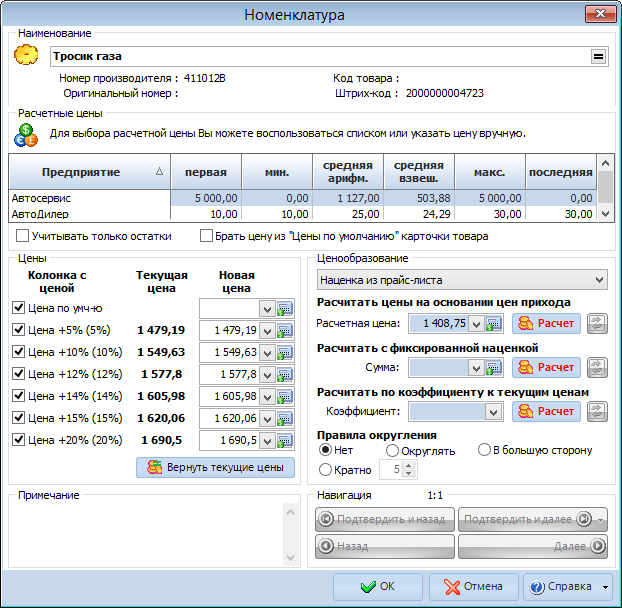
![]() Выполнение операции "Ценообразование" возможно одновременно для нескольких товаров в прайс-листе, выделенных с помощью клавиатуры или левой клавиши мыши.
Выполнение операции "Ценообразование" возможно одновременно для нескольких товаров в прайс-листе, выделенных с помощью клавиатуры или левой клавиши мыши.
Диалоговое окно добавления/правки прайс-листа носит не только информационный характер, оно является средством для выбора товаров из разных прайс-листов для формирования расходных документов (см. раздел "Товары" окна добавления/правки счета на оплату, раздел "Товары" окна добавления/правки расходной накладной). Используя "Механизм выбора товаров" пользователь формирует набор товаров (каждый элемент в наборе определяется наименованием товара и его количеством). Отмеченные пользователем товары добавляются в таблицу "Выбранные товары", в которой также существует возможность изменить или установить необходимое количество товара. Перейти от одного прайс-листа к другому пользователь может, используя выпадающий список, содержащий зарегистрированные в системе прайс-листы, находящийся в верхней части окна под панелью инструментов.
Диалоговое окно добавления/правки прайс-листа разделено на несколько зон: структура групп товаров, табличная часть списка товаров, панель "Выбранные товары". Существует возможность изменять размеры зон диалогового окна. Панель "Выбранные товары" можно отключить/включить, используя кнопки {Вверх}, {Вниз}, расположенные в заголовочной части этой панели.
Доступна операция "перемещения" одного или нескольких товаров прайс-листа из одной группы в другую или из группы в пустую область таблицы "Группа", тем самым указывая, что перемещаемые товары не принадлежат ни одной из групп.
![]() Таблица "Выбранные товары" содержит товары, отмеченные пользователям во всех прайс-листах, зарегистрированных в системе.
Таблица "Выбранные товары" содержит товары, отмеченные пользователям во всех прайс-листах, зарегистрированных в системе.
![]() Признак прайс-листа по умолчанию и признак скрытого прайс-листа - взаимоисключающие. То есть, прайс-лист может являться либо прайс-листом по умолчанию, либо скрытым прайс-листом, но не одновременно!
Признак прайс-листа по умолчанию и признак скрытого прайс-листа - взаимоисключающие. То есть, прайс-лист может являться либо прайс-листом по умолчанию, либо скрытым прайс-листом, но не одновременно!
Операция удаления прайс-листа доступна, если данный прайс-лист не заблокирован другим пользователем. Если прайс-лист заблокирован пользователем, то другие пользователи могут открывать этот прайс-лист только в режиме просмотра.
Из диалогового окна "Прайс-лист" доступна печать документов, которая выполняется при выборе соответствующих пунктов меню кнопки "Печать документов", расположенной на панели инструментов в верхней части диалогового окна:
•Печать "Прайс-листа" - представляет собой печать списка товаров текущего прайс-листа с учетом установленных для товаров групп в выбранной пользователем валюте.
•Печать "Ценников" - представляет собой печать ценников для всех товаров в прайс-листе, с возможностью выбора предприятия, для которого печатаются ценники, и варианта цены (из шести предложенных вариантов цен для каждого товара в прайс-листе), которая будет указана при печати ценника. Также присутствует возможно указания кратности печати ценников. Для этого укажите необходимо число в поле "количество".
Кнопки панели инструментов таблиц "Прайс-листы", "Товары":
![]() - добавить новый прайс-лист, товары к прайс-листу;
- добавить новый прайс-лист, товары к прайс-листу;
![]() - удалить прайс-лист, товары из прайс-листа;
- удалить прайс-лист, товары из прайс-листа;
![]() - редактировать прайс-лист, товар из прайс-листа;
- редактировать прайс-лист, товар из прайс-листа;
![]() - ценообразование (установка цен для товаров);
- ценообразование (установка цен для товаров);
![]() - настройка отображения всех/присутствующих на складе товаров в прайс-листе;
- настройка отображения всех/присутствующих на складе товаров в прайс-листе;
![]() - подробная информация по товару, связанные документы;
- подробная информация по товару, связанные документы;
![]() - выводит диалоговое окно остатков товара по всем складам;
- выводит диалоговое окно остатков товара по всем складам;
![]() - выводит в окно предварительного просмотра отчет по текущему прайс-листу;
- выводит в окно предварительного просмотра отчет по текущему прайс-листу;
![]() - показывать/не показывать скрытые прайс-листы;
- показывать/не показывать скрытые прайс-листы;
![]() - настройка отображения колонок в списке прайс-листов, товаров из прайс-листа;
- настройка отображения колонок в списке прайс-листов, товаров из прайс-листа;
![]() - аналоги. Открывает список взаимозаменяемых товаров;
- аналоги. Открывает список взаимозаменяемых товаров;
![]() - показывать товары во вложенных группах.
- показывать товары во вложенных группах.
![]() - поиск в АвтоКаталогe;
- поиск в АвтоКаталогe;